"Το iPhone δεν θα συγχρονίσει μουσική με το iTunes. Αναβαθμίζω το iTunes στην τελευταία του έκδοση, αλλά εξακολουθεί να μην μπορεί να συγχρονίσει μουσική ή λίστα αναπαραγωγής με το iPhone 5s. Έκανα κάτι λάθος;"
"Το iTunes θα συγχρονίσει τις φωτογραφίες του iPhone μου σε Mac όταν συνδέω το iPhone 6 με Mac. Αλλά τώρα, δεν δίνει το αναδυόμενο περιβάλλον εργασίας και δεν θα συγχρονίσει τις φωτογραφίες του iPhone μου με Mac. Οποιαδήποτε βοήθεια;"
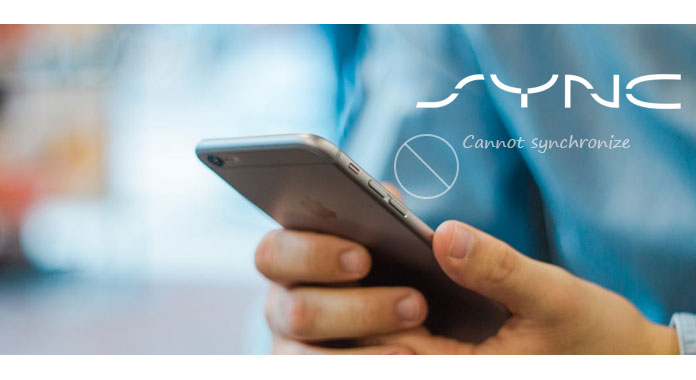
Λαμβάνοντας υπόψη το κλείσιμο του συστήματος iOS, θα χρειαστούν κάποιες προσπάθειες για το συγχρονισμό του iPhone σε σύγκριση με το τηλέφωνο Android. Παρόλο που το iTunes είναι ένα δωρεάν και ισχυρό εργαλείο που σας βοηθά να συγχρονίζετε μουσική, λίστα αναπαραγωγής και ημερολόγιο με iPhone και ο Mac σας επιτρέπει επίσης να συγχρονίζετε φωτογραφίες iPhone, ενδέχεται να έχετε πρόσβαση σε ορισμένα σφάλματα κατά τη χρήση τους. Έχετε αντιμετωπίσει ποτέ την κατάσταση αυτή Το iPhone δεν θα συγχρονιστεί; Όταν αυτά τα εργαλεία δεν συγχρονίζουν το iPhone σας, πώς το αντιμετωπίζετε; Αυτή η σελίδα θα δείξει τις λύσεις για να διορθώσετε το iPhone δεν θα συγχρονιστεί.
Όταν λάβετε το ζήτημα "Το iPhone δεν θα συγχρονιστεί", το πρόβλημα πιθανότατα προκαλείται από το καλώδιο USB. Όταν συνδέετε το iPhone στον υπολογιστή σας με ένα σωστό καλώδιο, το iTunes θα αναγνωρίσει το iPhone σας σε ένα ή δύο λεπτά. Εάν δεν συμβεί τίποτα, το πρόβλημα θα μπορούσε να είναι ο υπολογιστής σας ή το ίδιο το iPhone. Σε αυτό το μέρος, υπάρχουν δύο καταστάσεις που το iPhone δεν θα συγχρονιστεί με το iTunes και το iTunes δεν θα συγχρονίσει μουσική / λίστα αναπαραγωγής / ημερολόγιο με το iPhone σας.
Για την επίλυση αυτού του προβλήματος, θα μπορούσατε να ακολουθήσετε τα συνήθη βήματα για να ελέγξετε εάν το iTunes ή το υλικό σας έχουν υποστεί ζημιά:
◆ Επανασυνδέστε το iPhone σας στον υπολογιστή
Ως πρώτη προσπάθεια, θα πρέπει να επανασυνδέσετε το iPhone σας με υπολογιστή με άλλο καλώδιο USB.
◆ Απεγκαταστήστε και ενημερώστε και επανεγκαταστήστε το iTunes
Μερικές φορές, απλώς η ενημέρωση του iTunes στη νεότερη έκδοση αρκεί για την επίλυση όλων των προβλημάτων συγχρονισμού, ειδικά όταν δεν έχετε ενημερώσει το iTunes για λίγο. Σε αυτήν την περίπτωση, μπορείτε να απεγκαταστήσετε το iTunes και, στη συνέχεια, να πραγματοποιήσετε λήψη και επανεγκατάσταση της πιο πρόσφατης έκδοσής του στον υπολογιστή σας. Μετά από αυτό, μπορείτε να συνδέσετε το iPhone σας στον υπολογιστή για να ελέγξετε εάν το ζήτημα εξακολουθεί να υπάρχει.
◆ Επανεκκινήστε το iPhone και τον υπολογιστή σας
Σίγουρα, η επανεκκίνηση iPhone, iPad ή iPod και PC θα μπορούσε να είναι ένας αποτελεσματικός τρόπος για την επίλυση του iPhone δεν θα συγχρονίσει πρόβλημα. Για να το κάνετε αυτό, μπορείτε να πατήσετε παρατεταμένα το κουμπί "Power" και το κουμπί "Home" ταυτόχρονα έως ότου γίνει επανεκκίνηση της συσκευής. Σε πολλές περιπτώσεις, αυτό το είδος σκληρής επαναφοράς θα μπορούσε να φέρει τη συσκευή σας iOS στην κανονική κατάσταση.
◆ Μέθοδος ασύρματου συγχρονισμού
Εάν δεν μπορείτε να χρησιμοποιήσετε το iTunes για μεταφορά αρχείων μεταξύ iPhone και υπολογιστή, μπορείτε να χρησιμοποιήσετε ασύρματο συγχρονισμό. Ο ασύρματος συγχρονισμός θα μπορούσε να είναι μια εναλλακτική μέθοδος όταν η δόση iTunes δεν συγχρονίζει το iPhone σας μέσω καλωδίου USB. Για να το κάνετε αυτό, μπορείτε να πατήσετε "Ρύθμιση"> "Γενικά"> "Συγχρονισμός Wi-Fi iTunes"> "Συγχρονισμός τώρα".
◆ Ακολουθήστε τα σωστά βήματα για να συγχρονίσετε το iPhone
Βεβαιωθείτε ότι έχετε κάνει τα σωστά βήματα για να συγχρονίσετε το iPhone με το iTunes. Για να ελέγξετε αυτό το βήμα, πρέπει να διαβάσετε τα ακόλουθα δύο μέρη για να το κάνετε.
◆ Χρησιμοποιήστε άλλους τρόπους για να συγχρονίσετε το iPhone
Το iPhone δεν θα συγχρονίσει το πρόβλημα μπορεί να λυθεί εύκολα με αυτήν τη μέθοδο. Όταν έχετε ανάγκη μεταφοράς δεδομένων iOS μεταξύ iPhone και υπολογιστή, μπορείτε επίσης να βασιστείτε σε άλλα εργαλεία συγχρονισμού. Θέλετε να μάθετε τον καλύτερο τρόπο συγχρονισμού δεδομένων iPhone; Μπορείτε να ελέγξετε απευθείας Μέρος 3.
Όταν αντιμετωπίζετε το iPhone δεν θα συγχρονιστεί πρόβλημα, αυτές οι μέθοδοι παραπάνω είναι οι βασικοί τρόποι για να ελέγξετε γιατί το iPhone σας δεν θα συγχρονιστεί και να απαλλαγείτε από αυτό το πρόβλημα. Εάν το πρόβλημα παραμένει, μπορείτε να προχωρήσετε στην επόμενη λύση.
Σε περίπτωση που δεν κάνατε τα σωστά βήματα για να συγχρονίσετε το iPhone με το iTunes, σας παρουσιάζουμε πώς να κάνετε συγχρονισμό του iPhone βήμα προς βήμα.
Βήμα 1 Εκτελέστε το iTunes στον υπολογιστή σας και συνδέστε το iPhone σας στον υπολογιστή με το καλώδιο USB.
Βήμα 2 Αφού το iTunes εντοπίσει το iPhone σας, θα δείτε ένα εικονίδιο iPhone να εμφανίζεται στην επάνω πλευρά. Κάντε κλικ στο "Μουσική" στην αριστερή πλευρά και θα βρείτε την επιλογή "Συγχρονισμός μουσικής".
Βήμα 3 Ορίστε την επιλογή από "Ολόκληρη τη Μουσική Βιβλιοθήκη", "Επιλεγμένες λίστες αναπαραγωγής, καλλιτέχνες και είδη", "Συμπερίληψη μουσικών βίντεο" και "Συμπερίληψη φωνητικών σημειώσεων" για μεταφορά μουσικής ή λίστας αναπαραγωγής από υπολογιστή στο iPhone σας.
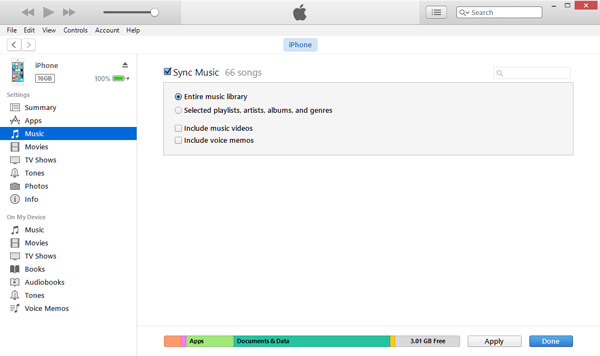
Βήμα 4 Για συγχρονισμό φωτογραφιών στο iPhone, απλώς πρέπει να κάνετε κλικ στο "Φωτογραφίες"> "Όλοι οι φάκελοι" / "Επιλεγμένοι φάκελοι" / "Συμπερίληψη βίντεο" για να μετακινήσετε φωτογραφίες από τον υπολογιστή στο iPhonw σας με το iTunes.
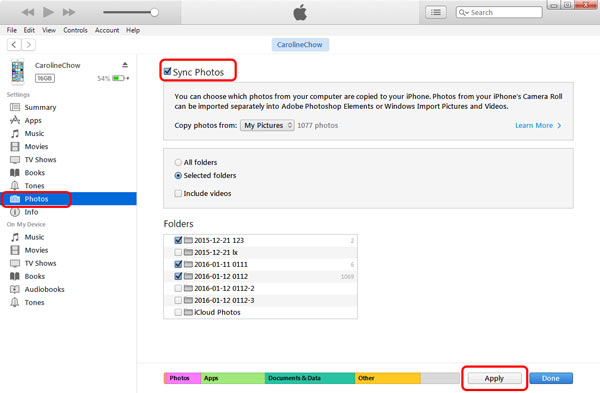
Βήμα 5 Για το ημερολόγιο, μπορείτε να κάνετε κλικ στο "Πληροφορίες"> "Συγχρονισμός ημερολογίων με"> Επιλέξτε "Outlook" ή άλλα ημερολόγια για να πραγματοποιήσετε τη μεταφορά.
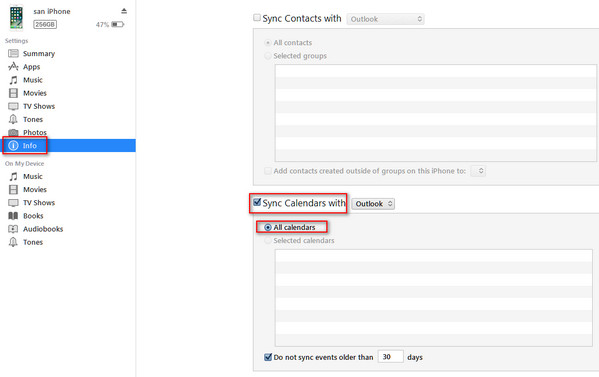
Βήμα 1 Συνδέστε ακόμα το iPhone στον υπολογιστή σας με καλώδιο USB και βρείτε και κάντε κλικ στο εικονίδιο του iPhone σας στο iTunes.
Βήμα 2 Κάντε κλικ στο "Σύνοψη"> "Αυτός ο υπολογιστής"> "Δημιουργία αντιγράφων ασφαλείας τώρα" για να συγχρονίσετε τα δεδομένα του iPhone σας στο iTunes.

Ελέγξτε αυτό το μέρος για να το δείτε τι δεδομένα συγχρονίζει το iTunes από το iPhone
Συνήθως, το Mac είναι ένα από τα καλά εργαλεία που σας επιτρέπει να συγχρονίζετε αυτόματα τις φωτογραφίες του iPhone σας σε Mac με το iPhoto, όταν συνδέετε το iPhone σας σε Mac. Ωστόσο, ενδέχεται να συμβούν κάποια ατυχήματα και να σας οδηγήσουν στο να μην κάνετε συγχρονισμό του iPhone.
Ελέγξτε τις ακόλουθες βασικές λύσεις για να διορθώσετε αυτό το ζήτημα:
1. Αφαιρέστε το φάκελο "iPhone Photo Cache" από το φάκελο "Οι εικόνες μου".
2. Αποσυνδέστε το iPhone και τερματίστε το iPhoto και το iTunes και, στη συνέχεια, συνδέστε το iPhone και επανεκκινήστε το iTunes και το iPhoto.
3. Αλλάξτε ένα καλώδιο USB ή μια θύρα για να δείτε αν το iPhone σας εμφανίζεται στο Image Capture (Χρησιμοποιήστε το Spotlight για να βρείτε το Image Capture, το οποίο μπορείτε να ανοίξετε χρησιμοποιώντας το συνδυασμό πλήκτρων "Command-Spacebar").
4. Ενημερώστε το λογισμικό iPhoto.
5. Επανεκκινήστε το iPhone και το Mac.
Αφού δοκιμάσετε τις παραπάνω δύο λύσεις, δεν θα συγχρονίσετε ξανά το iPhone σας, τότε θα μπορούσατε να δοκιμάσετε την τρίτη μέθοδο συγχρονισμού του iPhone με FoneTrans.
Βήμα 1 Εκτελέστε το FoneTrans στον υπολογιστή σας (Windows ή Mac). Εν τω μεταξύ, συνδέστε το iPhone στον υπολογιστή με καλώδιο USB.
Βήμα 2 Συγχρονίστε μουσική, φωτογραφίες και βιβλία από υπολογιστή σε iPhone.
Κάντε κλικ στο "Πολυμέσα"> "Προσθήκη" για εισαγωγή μουσικής, φωτογραφιών ή βιβλίων από υπολογιστή σε iPhone.

Βήμα 3 Εξαγωγή μουσικής / βιβλίων iPhone στο iTunes / υπολογιστή
Κάντε κλικ στο "Πολυμέσα"> Επιλέξτε τη μουσική ή τα βιβλία και κάντε κλικ στο "Εξαγωγή σε"> "Εξαγωγή στη βιβλιοθήκη iTunes" / "Εξαγωγή σε υπολογιστή" για να συγχρονίσετε δεδομένα iPhone με iTunes / PC.

Συμπέρασμα: Οι παραπάνω τρεις λύσεις είναι για δική σας αναφορά για να διορθώσετε το πρόβλημα που δεν θα συγχρονίσει το iPhone.
Σε αυτήν την ανάρτηση, μιλάμε κυρίως για το iPhone δεν θα συγχρονίσει το ζήτημα. Πρέπει να γνωρίζετε ότι, διάφοροι λόγοι μπορεί να προκαλέσουν το συγχρονισμό του iPhone σας με τον υπολογιστή μέσω του iTunes. Σας παρουσιάζουμε μερικούς βασικούς τρόπους για να επιλύσετε το πρόβλημα. Επιπλέον, προσφέρεται μια επαγγελματική λύση που θα σας βοηθήσει να βγείτε από την κατάσταση που το iPhone δεν θα συγχρονίσει. Ελπίζω να μπορείτε να λύσετε το πρόβλημα και να διαχειριστείτε καλύτερα τα δεδομένα σας iOS μετά την ανάγνωση αυτής της σελίδας. Εάν έχετε οποιεσδήποτε άλλες λύσεις, αφήστε μας ένα μήνυμα.